iPad屏幕录制:教育工作者教程
你准备好将您的教学或学习体验提升到一个新的水平了吗?别再犹豫了!在这个详细的教程中,我们将揭示 iPad 屏幕录制的秘密,使教师和学生都拥有一个强大的工具,它将彻底改变您分享知识和与观众互动的方式。告别传统方法,轻松自信地拥抱教育的未来。让我们深入了解并解锁等待着您的无限可能!
介绍
随着数字革命席卷全球,捕捉和分享我们设备活动的能力已成为一项越来越有价值的技能。这就是屏幕录制发挥作用的地方。顾名思义,屏幕录制是指实时捕捉设备屏幕上发生的所有事情的过程。无论您是创建教学视频的教育工作者、分享您高分的玩家,还是展示新应用功能的专业人士,屏幕录制都是当今技术驱动世界中必不可少的工具。
特别是对于 iPad 用户而言,理解和利用屏幕录制功能开启了一个充满可能性的世界。iPad 以其直观的界面和强大的功能,提供了无缝的屏幕录制体验。但是,要充分利用此功能,必须了解它的运作方式以及如何最好地满足您的特定需求。本指南将全面介绍如何在 iPad 上录制屏幕,将这个强大的工具直接放在您的指尖。无论您是 iPad 世界的新手还是希望扩展技能的经验丰富的用户,都请加入我们,一起深入研究 iPad 上的屏幕录制的来龙去脉。
什么是屏幕录制
顾名思义,屏幕录制是一种数字过程,允许您实时捕捉设备屏幕上发生的所有操作。可以将其视为一个视频剪辑,精确地回放您在设备上所做的一切——每一次滑动、点击或击键都会被录制下来。此功能不仅可以捕捉视频,还可以通过设备的内置麦克风或通过系统音频录制音频。最终产品是一个视频文件,可以根据您的需要保存、编辑和共享。
对于 iPad 用户来说,屏幕录制可以在许多方面成为非常有用的工具。例如:
教育内容: 教师可以为其学生创建学习材料或分步指南,使学习更具互动性和可访问性。
应用程序演示: 开发人员可以录制其应用程序的工作方式,以展示其功能,无论是用于营销还是教程目的。
游戏: 游戏玩家可以录制他们的游戏过程,与朋友分享或在社交媒体平台上分享,突出他们的技能或分享演练。
专业演示: 公司部门的个人可以录制演示文稿或会议,以便以后参考或与无法实时参加的团队成员分享。
技术支持: 如果您在使用设备时遇到问题,屏幕录制可以帮助技术支持更好地了解您的问题并提供更准确的解决方案。
简而言之,在 iPad 上屏幕录制的实际应用是多种多样的。它扩展了 iPad 的能力,使其不仅是内容消费的设备,而且还有助于内容的创建和共享。
准备您的 iPad 进行屏幕录制
在您深入了解 iPad 上的屏幕录制过程之前,重要的是确保您的设备已为此任务做好准备。这包括检查设备兼容性、确保足够的存储空间以及调整必要的设置以进行最佳录制。
检查 iPad 型号和操作系统版本兼容性
屏幕录制功能在运行 iOS 11 或更高版本的 iPad 型号上可用。要检查 iPad 的 iOS 版本,请导航至“设置”,点击“通用”,然后点击“关于本机”。您可以在这里找到版本号。如果您的设备运行的是旧版本,请考虑更新 iPad 的操作系统以访问屏幕录制功能。
确保足够的录音存储空间
屏幕录制,尤其是持续时间较长的录制,会占用设备上的大量空间。因此,务必确保您有足够的可用存储空间。您可以通过转到“设置”,然后转到“通用”,最后转到“iPad 存储”来检查 iPad 的存储空间。如果空间有限,请考虑删除不必要的文件或将一些数据移动到 iCloud 或外部存储设备来释放一些空间。
调整设置以获得最佳录音效果
屏幕录制的质量也可能受到某些设备设置的影响:
亮度: 调整屏幕亮度以获得清晰的录制效果。屏幕太暗或太亮可能不会产生最佳效果。
音量: 如果您要录制声音,请确保将设备的音量设置为最佳水平。
勿扰模式: 激活“勿扰模式”可以防止录制期间出现电话或通知等中断。
方向锁定: 根据录制的性质,您可能需要将屏幕方向锁定为纵向或横向模式。
通过执行这些初步步骤,您可以为在 iPad 上进行流畅、高质量的屏幕录制创建理想条件。
如何在 iPad 上启用屏幕录制
在开始录制屏幕之前,您需要将屏幕录制功能添加到 iPad 的控制中心。方法如下:
在 iPad 上打开“设置”。
向下滚动并点击“控制中心”。
如果您的 iPad 运行的是 iOS 12 或更高版本,请点击“自定义控制”。对于早期版本,请向下滚动至“包括”并跳过下一步。
在“更多控制”下,找到“屏幕录制”并点击其旁边的绿色“+”按钮。这将把“屏幕录制”移动到“包括的控制”列表中。
通过这些步骤,屏幕录制按钮现在应该出现在您的控制中心中,您可以通过从屏幕右上角向下滑动(在具有面容 ID 的 iPad 上)或从屏幕底部向上滑动(在具有主屏幕按钮的 iPad 上)来访问该控制中心。
快速访问提示:
三击快捷方式: 您可以设置辅助功能快捷方式,通过三次点击电源按钮来开始屏幕录制。转到“设置”>“辅助功能”>“辅助功能快捷方式”,然后选择“开始屏幕录制”。
语音控制: 如果您在 iPad 上设置了语音控制,您可以通过说“打开控制中心”,然后说“点击屏幕录制”来开始屏幕录制。
如何在没有声音的情况下在 iPad 上录制屏幕
在控制中心启用屏幕录制后,在没有声音的情况下录制 iPad 的屏幕非常简单。
打开控制中心。
您会看到一个用于屏幕录制的圆形按钮。只需点击它,倒计时就开始了。3 秒后,您的 iPad 将开始录制屏幕。
要停止录制,请再次打开控制中心并点击相同的按钮,该按钮现在应为红色。或者,您可以点击屏幕顶部的红色状态栏并选择“停止”。
请记住,此方法仅捕获视频,没有任何内部或外部音频。
不带声音录制的实际用途:
在某些情况下,不带声音录制可能很有用。例如,当:
音频与您要捕获的内容无关时。
您计划在稍后编辑期间添加画外音或背景音乐时。
您在嘈杂的环境中录制,并且声音可能会产生干扰时。
通过这些步骤,您就可以很好地掌握 iPad 上的屏幕录制,并根据您的特定需求定制该过程。
如何在带声音的情况下在 iPad 上录制屏幕
虽然无声屏幕录制有其用武之地,但有时您可能需要录制视觉和音频组件。要录制带声音的屏幕,请按照以下步骤操作:
打开控制中心。
长按或用力按下圆形屏幕录制按钮。这将打开一个菜单。
点击“麦克风”按钮将其打开。激活后它会变成红色。
点击“开始录制”。倒计时将开始,3 秒后,您的 iPad 将开始录制音频。
要停止录制,请打开控制中心并点击红色的屏幕录制按钮。或者,点击屏幕顶部的红色状态栏并选择“停止”。
何时以及为何要录制声音:
在屏幕录制中包含音频在以下几种情况下可能是有益的:
解说过程: 如果您正在创建教程或演示文稿,解说步骤可以使观看者更容易理解该过程。
捕获应用程序内声音: 如果您正在录制游戏或多媒体应用程序,则包括应用程序内声音可以创建更身临其境的观看体验。
录制视频通话: 为了记录虚拟会议或通话,捕获声音至关重要。
在 iPad 上保存和访问屏幕录制
完成屏幕录制后,您可能想知道它在哪里以及如何访问它。这是您需要知道的:
iPad 如何保存屏幕录制
当您停止屏幕录制时,iPad 会自动将其作为视频文件保存在“照片”应用中。也可能会出现通知,允许您快速访问录制。
查找和播放您的录音
要查找您的屏幕录制:
打开“照片”应用。
向下滚动到“媒体类型”部分并选择“屏幕录制”。
要播放录音,只需在“照片”应用中点击它。
分享或导出您的屏幕录制
分享或导出您的屏幕录制同样简单:
在“照片”应用中,选择您要分享的屏幕录制。
点击“分享”按钮(带有向上箭头的框)。
从选项列表中选择通过消息、电子邮件或社交媒体分享。您也可以选择“保存到文件”将录制导出到 iCloud 或 iPad 的本地存储。
无论您是与朋友分享、上传到社交媒体还是保存以供将来参考,您的 iPad 都可以轻松分发您的屏幕录制。
解决 iPad 上屏幕录制的常见问题
与任何技术功能一样,您在 iPad 上进行屏幕录制时偶尔可能会遇到问题。以下是常见问题的解决方案:
屏幕录制无法启动: 确保您的设备未在“屏幕使用时间”中的“内容和隐私限制”下受到限制。
录音中没有声音: 检查控制中心屏幕录制设置中的麦克风是否已打开。
屏幕录制中途停止: 这可能是由于存储空间不足。检查 iPad 的可用存储空间,并在需要时释放空间。
屏幕录制滞后或质量低: 关闭在后台运行的不必要的应用程序。重新启动您的设备以清除 RAM。
如果您已尝试这些解决方案但仍然遇到问题,则可能是联系 Apple 支持的时候了。
屏幕录制的最佳设置
就像在开始任务之前设置您的物理环境一样,正确设置您的 iPad 可以显着提高屏幕录制的质量。
用于提高录制质量的 iPad 设置
以下是您可能需要在开始录制之前调整的一些设置:
亮度: 调整 iPad 的亮度以确保内容在录制中可见。避免极端级别,因为它们可能会扭曲视觉质量。
音量: 如果您要录制音频,请调整音量,使其足够响亮以清晰,但又不要太大以至于扭曲。
管理电池寿命
屏幕录制会消耗大量电池。如果您计划长时间录制:
在开始之前完全充电您的 iPad,或者在录制期间保持插入状态。
关闭在后台运行的任何不必要的应用程序以节省电池。
稳定的 Wi-Fi 连接的重要性
虽然屏幕录制不需要 Wi-Fi 连接,但如果您要录制在线活动或流式传输内容,则这是必需的。确保您有稳定的连接,以防止录制中的延迟或缓冲。
利用外部麦克风获得高质量音频
虽然 iPad 上的内置麦克风足以满足大多数屏幕录制任务,但有时您可能希望确保获得尽可能高的音频质量。现代ble 软件开发 实现了 iPad 和无线音频设备之间的无缝连接,从而增强了录制功能。这就是外部麦克风发挥作用的地方。
如何将外部麦克风与 iPad 一起使用
通常可以通过以下三种方式之一将外部麦克风连接到 iPad:
闪电接口: 某些麦克风可以直接插入 iPad 上的闪电接口。
USB-C: 如果您有 iPad Pro,则可以使用带有 USB-C 连接的麦克风。
蓝牙: 也可以通过蓝牙配对和使用无线麦克风。
请记住授予外部麦克风访问您设备音频的必要权限。
与 iPad 兼容的顶级麦克风
以下是一些与 iPad 兼容的、评价很高的麦克风:
Shure MV88: 一款数字立体声电容式麦克风,可直接插入任何配备闪电接口的 iOS 设备。
Rode VideoMic Me-L: 一款适用于 iPad 和 iPhone 的高质量麦克风,提供专业音频录制。
Sennheiser Memory Mic: 一种无线选项,提供高质量的声音,具有轻巧、便携的设计。
使用第三方应用程序进行屏幕录制
虽然 iPad 的内置屏幕录制功能足以满足大多数用户的需求,但可能存在第三方屏幕录制应用程序可以满足的特定需求。
流行的第三方屏幕录制应用程序
适用于 iPad 的一些评价很高的屏幕录制应用程序包括:
TechSmith Capture: 允许您只需轻点几下即可录制 iOS 屏幕,并立即将其共享回 Snagit 以进行修剪。
DU Recorder: 提供高质量的屏幕录制,还包括视频编辑和直播等功能。
Record it! :: 屏幕录制器:提供完全集成的解决方案,包括录制、视频编辑和共享选项。
第三方应用程序的优缺点
虽然第三方应用程序通常具有额外的功能,如增强的编辑工具或直播功能,但有一些事情需要记住:
优点:
内置屏幕录像机未提供的其他功能。
某些应用程序提供更直观的用户界面。
可以提供更高的录制质量。
缺点:
它们通常带有广告或应用内购买。
可能需要更多的存储空间和处理能力才能运行。
您必须授予它们权限,其中可能包括访问您的文件、麦克风和照片的权限。
使用第三方应用程序进行屏幕录制
使用第三方应用程序进行屏幕录制涉及从 App Store 下载应用程序并按照应用程序中提供的特定说明进行操作。请记住在使用前查看应用程序的隐私政策和访问权限。
将屏幕录像用于内容创建
iPad 上的屏幕录制可以用作跨各种领域的内容创建的强大工具。
屏幕录制的创意和专业应用
以下是您可以利用此功能的一些方法:
教程视频: 如果您是某个特定的 iPad 应用程序或游戏方面的专家,请创建一个教程视频来帮助其他人学习。
产品演示: 展示新应用程序或软件的功能。
游戏直播: 录制您的游戏会话以与朋友分享或在线发布。
网络研讨会: 录制您的在线课程或研讨会,供那些无法参加直播或希望以后复习的人使用。
以不同格式使用屏幕录像
根据您分享屏幕录像的平台,您可能需要以不同的方式编辑或格式化它们:
演示文稿: 对于专业设置,您可能会将屏幕录像合并到 PowerPoint 或 Keynote 演示文稿中。
教程视频: 对于像 YouTube 这样的平台,您可以将多个屏幕录像编辑在一起,并添加标题、画外音或背景音乐。
游戏视频: 对于像 Twitch 这样的平台,您可以包括画中画网络摄像头镜头、屏幕上的反应或实时评论。
隐私问题和屏幕录像
屏幕录像虽然非常有用,但也引发了一些隐私问题。
屏幕录像的隐私影响
在录制屏幕时,您可能会无意中捕获敏感信息。这可能包括个人电子邮件、私人消息或机密工作文档。如果不负责任地分享,这可能会导致隐私泄露。
屏幕录像的道德使用
以下是一些道德屏幕录像的指南:
注意屏幕上的内容: 确保录制时屏幕上没有显示任何敏感信息。
通知他人: 如果您正在录制视频通话或协作项目,请通知其他相关方。
分享时要慎重: 对您分享屏幕录像的地点和对象持谨慎态度,尤其是当它们包含他人的镜头或潜在的敏感信息时。
优化不同平台的屏幕录像
创建屏幕录像只是过程的一部分;确保您的录像针对您要分享的平台进行优化也很重要。
编辑和格式化屏幕录像
编辑和格式化屏幕录像可能涉及:
修剪: 删除录像开头或结尾处不必要的部分。
合并剪辑: 如果您的录像分为多个部分,请考虑将它们合并成一个视频。
添加文本或图形: 包括其他信息、指针或有趣的元素,如贴纸或 GIF。
以正确的格式导出: 不同的平台更喜欢不同的格式,如 .MOV、.MP4 或 .GIF。
流行平台的格式和质量要求
每个平台可能对视频有特定的要求或偏好:
Instagram: 更喜欢 MP4 格式。Feed 的最大视频长度为 60 秒,快拍的最大视频长度为 15 秒,IGTV 的最大视频长度为 60 分钟。
YouTube: 接受多种格式,但建议使用 MP4。视频长度没有具体限制,但非常长的视频可能需要帐户验证。
Facebook: 也接受多种格式,但建议使用 MP4 或 MOV。最大视频长度为 240 分钟。
辅助功能和屏幕录像
屏幕录像也可以用作强大的辅助功能工具,帮助那些有学习障碍或其他需求的人。
屏幕录像作为辅助功能工具
屏幕录像可以通过多种方式使数字内容更易于访问:
视觉学习: 有些人是视觉学习者,这意味着当信息以视觉方式呈现时,他们会更好地理解信息。屏幕录像对这些人来说非常有帮助。
自我调节节奏: 屏幕录像允许观看者暂停、倒带或多次重看内容,使他们能够按照自己的节奏学习。
在教育中使用屏幕录像
屏幕录像可以成为一种特别强大的教育工具:
分步教程: 屏幕录像允许教育工作者创建分步视觉指南,这对于数学或编码等科目尤其有益。
语言学习: 对于语言学习者,带有音频的屏幕录像可以提供有价值的听力练习。
反馈: 教师可以录制对数字学生作业的反馈,提供比书面评论更个性化和详细的回复。
结论
我们一起走过了 iPad 上屏幕录像的多方面世界,一路解锁了它的众多功能。从最初作为捕捉屏幕活动的简单工具到发展成为内容创建、教育指导甚至提高可访问性的重要功能,屏幕录像功能真正证明了技术进步的力量。
的确,能够录制带有或不带有声音的 iPad 屏幕、分享这些录像并将它们用于各种目的,将您的设备从一个单纯的消费工具转变为一个创造引擎。它将屏幕上的数字事件变为现实,让您可以与他人分享您的见解、经验和知识,而无需考虑地理界限。
但是,正如我们经常在技术世界中说的那样,阅读有关某个功能的知识只是冰山一角。真正的魔力在于自己探索它。因此,请继续,拿出您的 iPad,开始您自己的屏幕录像之旅。尝试一下设置,尝试录制不同类型的内容,并亲自发现此功能的巨大潜力。
请记住,每个专家都曾经是一个初学者。因此,即使现在感觉不熟悉,只要稍加练习,您很快就能轻松自信地在 iPad 上浏览屏幕录像功能。谁知道呢?您的下一个屏幕录像可能会教会某人一些新东西,分享一个难忘的时刻,甚至激发一个创新世界。当您掌握屏幕录像的力量时,一切皆有可能。
因此,开始吧,保持好奇心,并不断探索——您的 iPad 已经准备好记录未来的不可思议的旅程!
iPad 屏幕录制相关常见问题